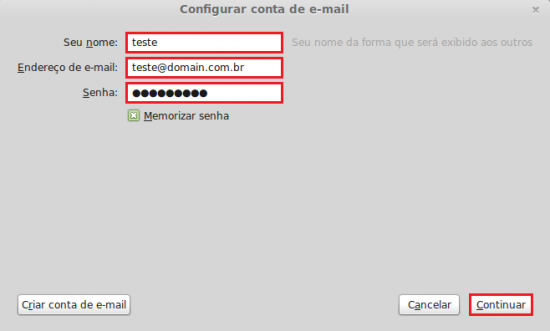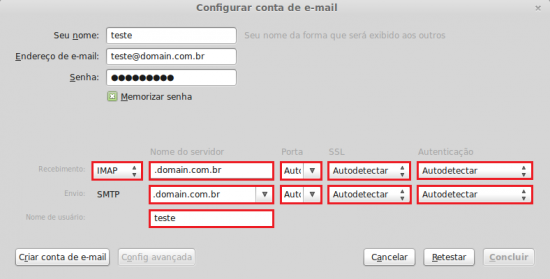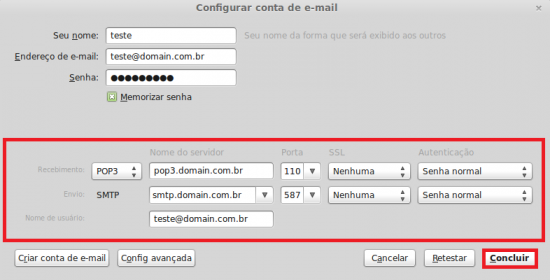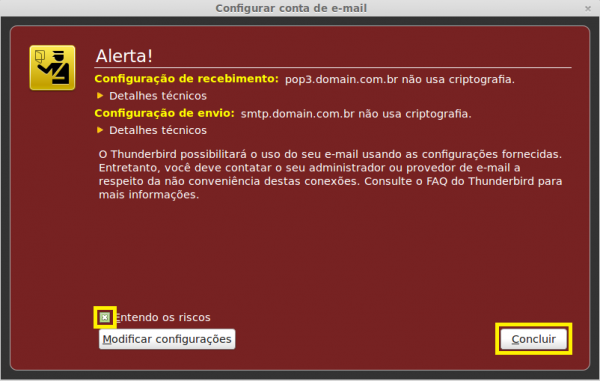Mudanças entre as edições de "Configurar Thunderbird"
De WIKI-ESWEB-EXTERNA
| (2 edições intermediárias de um usuário não apresentadas) | |||
| Linha 7: | Linha 7: | ||
:Endereços de servidor | :Endereços de servidor | ||
| − | :* '''Porta POP:''' 110/TCP ou 995/TCP | + | :* '''Porta POP:''' 110/TCP ou 995/TCP |
:* '''Porta SMTP:''' 587 | :* '''Porta SMTP:''' 587 | ||
| − | :* '''Posta IMAP:''' 143/TCP ou 993/TCP | + | :* '''Posta IMAP:''' 143/TCP ou 993/TCP |
:Segurança/Autenticação | :Segurança/Autenticação | ||
:* '''POP/SMTP''' | :* '''POP/SMTP''' | ||
| − | ::* ''' | + | ::* '''SSL:''' Nenhuma |
::* '''Autenticação:''' Senha Normal | ::* '''Autenticação:''' Senha Normal | ||
| − | |||
= Configurando Thunderbird = | = Configurando Thunderbird = | ||
Edição atual tal como às 15h34min de 21 de julho de 2014
Dados de conexão
- Endereços de servidor
- Servidor POP: pop3.domain.com.br
- Servidor SMTP: smtp.domain.com.br
- Servidor IMAP: imap.domain.com.br
- Endereços de servidor
- Porta POP: 110/TCP ou 995/TCP
- Porta SMTP: 587
- Posta IMAP: 143/TCP ou 993/TCP
- Segurança/Autenticação
- POP/SMTP
- SSL: Nenhuma
- Autenticação: Senha Normal
Configurando Thunderbird
Recebimento: POP3 ou IMAP Nome do servidor POP3: pop3.domain.com.br Nome do servidor IMAP: imap.domain.com.br Servidor SMTP: smtp.domain.com.br Nome de usuário: Coloque seu email Porta POP3: 110 Prota IMAP: 143 Porta SMTP: 587 SSL: Nenhuma em ambas Autenticação: Senha normal em ambas
- Conta configurada com sucesso.